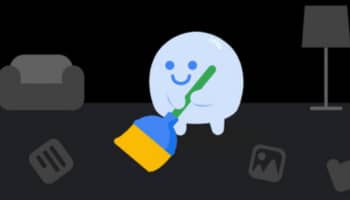Ao analisar um dispositivo móvel ou mesmo um computador, se nos depararmos com arquivos que não podemos eliminar da maneira tradicional como fazemos em outros dispositivos, são os chamados arquivos protegidos pelo sistema operacional.
O motivo pode ser que eles pertencem aos aplicativos em uso e excluí-los pode causar mau funcionamento. Outra razão será que os aplicativos que paramos de instalar deixaram esses arquivos para trás.
A terceira razão é que esses arquivos protegidos podem estar naqueles que são usados pelo sistema operacional para o trabalho normal. Neste artigo, conversamos sobre o que são esses arquivos o que podemos remover e por que eles existem em nossos dispositivos.
Você também pode ler: Memória livre do seu smartphone sem excluir nada
É perigoso excluir esses arquivos protegidos do sistema?
Como dissemos antes, existem outros arquivos que são protegidos pelo sistema e são arquivos usados por outros programas. Se os removermos, é provável que os próprios programas não funcionem corretamente.
Por esse motivo, devemos realizar uma análise preventiva para determinar se todos os aplicativos que instalamos em nosso dispositivo são necessários para nós. Então, se encontrarmos alguns deles, podemos removê-los, excluindo todos os dados que o sistema operacional tem protegido para permitir o seu funcionamento.
Portanto, concluímos que, com base nos estudos acima, excluir esse tipo de dados protegidos do sistema não é perigoso, basta ter cuidado e excluí-los apenas sem tocar no resto.
Como excluir um arquivo indelével do seu dispositivo (Windows ou Mac)
Veja como excluir um arquivo protegido em seu computador:
Do terminal.
Para remover os arquivos criados pelo sistema operacional Windows, precisamos:
- Acesse o explorador de arquivos.
- Selecione “Unidade local (C)”.
- Selecione a pasta “Programas (x86)”.
- Encontre o que você deseja excluir
- Clique com o botão direito do mouse
- Selecione “Propriedades” no menu de contexto
- Encontre a guia “Segurança”.
- Selecione a opção “Configurações avançadas” e clique nele.
- Na próxima janela vemos “Proprietário”, selecionamos “Editar”.
- Digite o nome de usuário que temos na caixa correspondente.
- Clique em “Verificar nome”.
- Vemos o nome da página para a qual selecionamos “Aplicar”.
- Encontramos a opção “Substituir proprietário em subcontêineres e objetos” e a ativamos.
- A seguir, selecione “Aplicar”.
- No campo Segurança do Windows nos perguntam se realmente queremos aplicar essa alteração, escolhemos “Aceitar”.
- Na guia Segurança, procure a opção Alterar.
- Escolhemos o usuário Administrador e ativamos todos os direitos para ter controle total.
- A seguir, Selecionamos a opção “Aceitar”.
- Clique em “OK” novamente.
- Dessa forma, podemos retornar à pasta que desejamos excluir.
Para remover um arquivo protegido do nosso Mac, usaremos as seguintes instruções:
- Procure a opção “Aplicativos”.
- Clique em “Utilitários”.
- Selecione “Terminal” para executar vários comandos do sistema operacional.
- Para esta etapa, precisamos saber o caminho do arquivo. Uma vez que sabemos disso, digitamos o comando “sudo chflags nouchg
“. - Nós pressionamos “Enter”.
- Outra opção é se estivermos em “terminal”:
- Escrevemos o comando “sudo rm -r
“. - Pressione “Entrar”.
- Isso irá removê-lo com força.
- Do ResourceMonitor.
Para usar esta ferramenta simples do Windows, siga estas etapas:
- Acesse a opção “Iniciar” no canto inferior esquerdo da tela.
- Digite imediatamente “Resource Monitor”.
- Neste ponto, vemos a janela do aplicativo pela primeira vez, Clique nisso
- Selecionamos a guia “CPU”.
- A seguir, procure por “IDs vinculados”.
- Na barra de pesquisa, digite o nome do arquivo que deseja excluir.
- Selecionamos “Pesquisar”.
Quando encontramos o arquivo que queremos excluir, clicamos nele com o botão direito do mouse e selecionamos “Finalizar processo”.
Modo seguro
Se não conseguirmos excluir o arquivo, podemos reiniciar o computador, mas se o problema persistir, devemos fazê-lo no modo de segurança.
Para fazer isso, devemos executar as seguintes etapas em um computador com sistema operacional Windows:
- Selecione a opção “Configurações”.
- Acesse a seção “Atualizações e segurança”.
- Clique em “Restaurar”.
- Selecione “Inicialização avançada”.
- Selecione “Reiniciar agora”.
- Acesse a seção “Solução de problemas”.
- Procure a opção “Configurações avançadas”.
- Selecione “Configurações de inicialização”.
- Em seguida, selecione “Reiniciar”.
- Pressione F4 na opção “Configurações de inicialização”.
- Acesse o “Gerenciador de Arquivos”.
- Localize o arquivo que deseja excluir e pressione OK”.
- A seguir, reinicie seu PC como de costume.
Como posso excluir um arquivo que não pode ser excluído no Android e iOS?
Tal como acontece com o nosso computador, o mesmo acontece com os nossos dispositivos móveis, existem dados que estão protegidos e que não podemos apagar. Em breve apresentaremos os passos para excluir este tipo de arquivos dependendo do sistema operacional do nosso telefone.
excluir no android
Para excluir um arquivo, temos que baixar o aplicativo Empregada SD. Após instalá-lo, executaremos as seguintes etapas:
- abra o programa e acesse a aba “Explorer”.
- Encontre o arquivo que você deseja excluir.
- Selecione “Excluir”.
Apagar no iPhone
Para o nosso iPhone, vamos baixar o software Experimente o iMyfone Umate Proapós instalar o aplicativo siga os seguintes passos:
- abra o aplicativo.
- Selecione “Digitalizar
- Selecione o arquivo que você deseja excluir.
- Selecione “Ok”.
Por que alguns dados não podem ser excluídos do meu computador?
Quando temos uma quantidade limitada de espaço em nosso disco rígido para armazenar dados, um dos primeiros passos é remover arquivos temporários, cookies e quaisquer outros arquivos indesejados presentes em nosso navegador ou no próprio sistema operacional.
Se percebermos que ainda precisamos de mais espaço, começamos a procurar quais dados podemos excluir. Em seguida, nos perguntam quais dados não podemos excluir do nosso computador.
Outros detalhes
O sistema operacional consiste em várias hierarquias de pastas em que os comandos são armazenados para garantir o funcionamento correto e eficiente do software. Alguns desses dados são usados para fornecer acesso ao hardware e outras partes do software e para gerenciar recursos.
Assim, o sistema operacional trata esses dados como de importância interna, por isso são protegidos e eles tendem a permanecer escondidos. Portanto, não podemos excluir esse tipo de dados para ganhar mais espaço em disco, pois afetará significativamente o sistema operacional e o bom funcionamento do hardware.
Você também pode ler: Como excluir arquivos temporários no Windows, Mac e smartphone